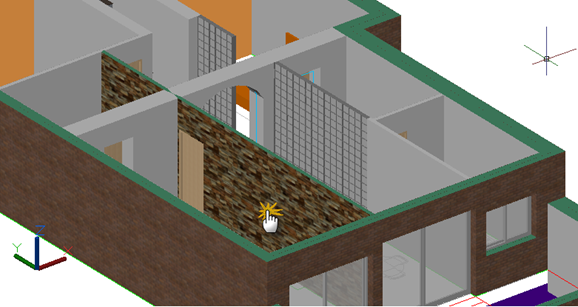| El siguiente tutorial es la respuesta a una pregunta planteada por un usuario, acerca del uso de los materiales en AutoCAD Architecture. Espero que sea de utilidad para muchos más. |
El tema de los materiales es un poco más complejo que en AutoCAD (sucede que los materiales en AutoCAD son muy simples).
En AA se manejan dos conceptos diferentes para los materiales:
· El material propiamente dicho o material AEC o material arquitectónico
· Material de modelizado (este es el material que conocemos de AutoCAD)
Cuando hablamos de un material de AA, estamos hablando de un material que tiene una representación para cuando visualizamos el objeto en alzado, para cuando lo visualizamos en planta, para cuando lo seccionamos, para cuando visualizamos una vista realista seccionado, para cuando hacemos un render, etc. Igual que cualquier objeto arquitectónico, el material también tiene muchas representaciones; una de ellas es el material de modelizado de AutoCAD, que es el que visualizaremos en vistas realistas y al crear un render.
Los materiales de AA los encontramos en el Administrador de estilos...
Estos son los materiales que podremos asignar a cualquier objeto arquitectónico o a cualquier componente de un objeto arquitectónico; por ejemplo a un componente de un muro...
Un nuevo material puede ser creado desde el Administrador de estilos, pero antes de hacerlo, es conveniente tener disponible el material de modelizado que te interese usar en vistas realistas y renders (o sea el tradicional material de AutoCAD). Para ello vamos a...
... y arrastramos el material a la escena, sobre cualquier objeto, no pasará nada; o haces clic derecho sobre el material y lo añades a materiales del documento.
Entonces vamos al Administrador de estilos y creamos un nuevo material...
Seleccionamos el material y le asignamos sus propiedades de visualización, en la pestaña Sombreado será la textura lineal con la que se representará en las vistas superiores, de alzado y de sección (son los sombreados estándar de AutoCAD).
En la ficha Otro seleccionas el material de modelizado.
Si el material solo se debe proyectar sobre algunas caras, designas la opción Igual que sombreado de superficie y en la parte superior desactivas las caras en las que no se debe proyectar.
Después seleccionamos el objeto al que deseamos asignar el material, por ejemplo un muro. Hacemos clic derecho y designamos la edición de la visualización del objeto o del estilo de muro, ya sea que queramos modificar solo el objeto o todos los objetos del mismo estilo.
En mi caso modifico solo el objetos seleccionado...
El resultado...
Si modificase el estilo...
El resultado...
Habrás visto que es posible asignar materiales de modelizado para la superficie donde cortamos el material y para el cuerpo que queda detrás del plano de corte. En la superficie donde corto asignaré ladrillo apilado y para el volumen que queda detrás del plano de corte, asignaré un celeste transparente.
El resultado...